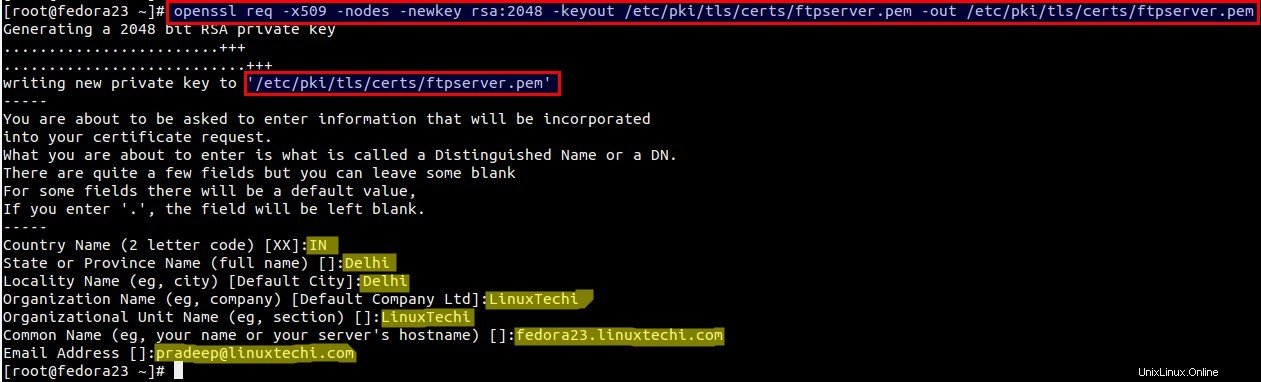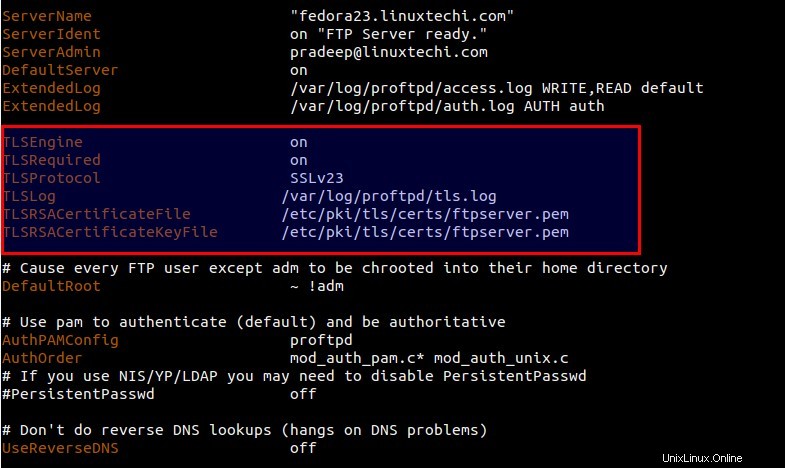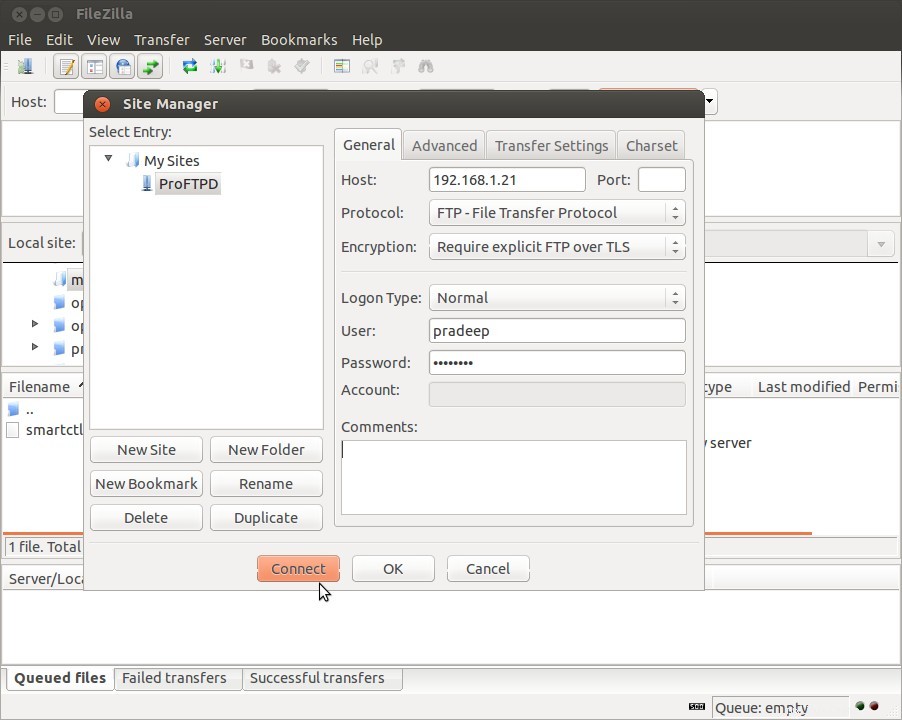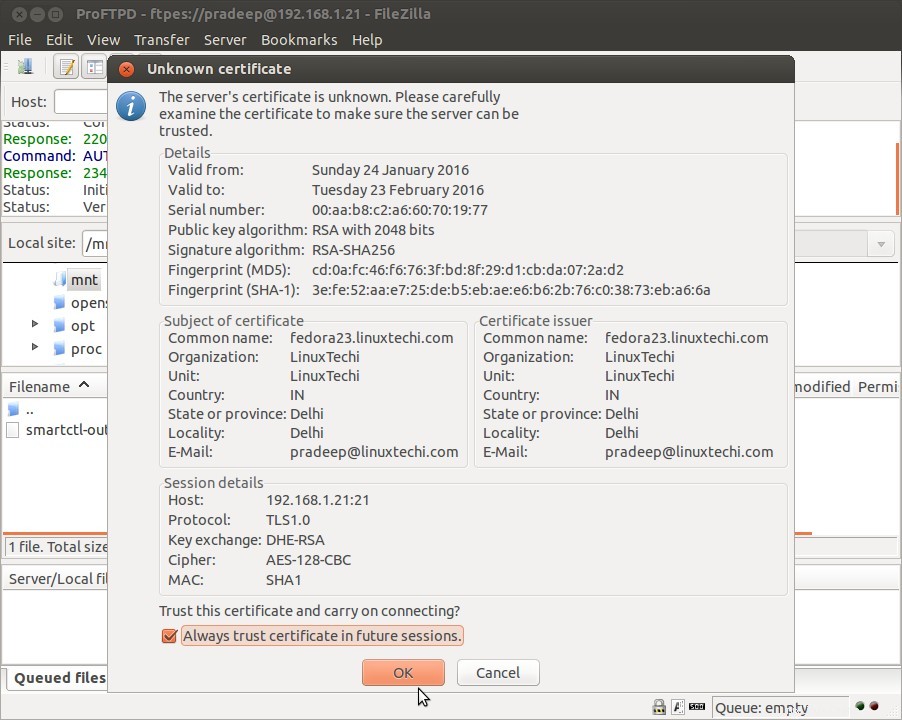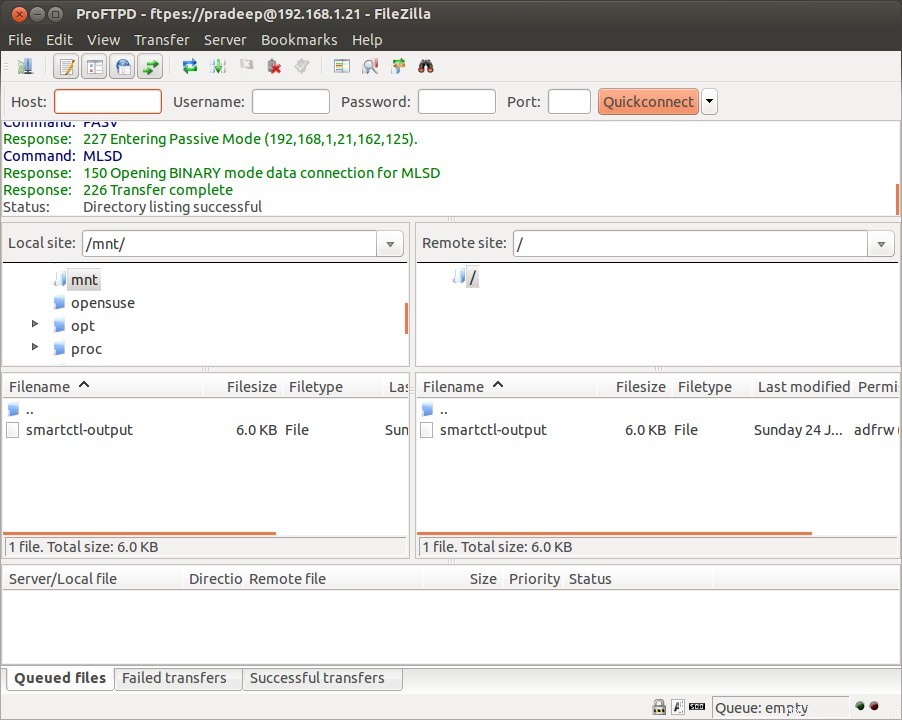ProFTPD adalah server FTP Open Source di Sistem operasi mirip Unix. ProFTPD adalah singkatan dari “Protokol Transfer File Profesional (FTP) daemon ” dan berada di bawah Lisensi GPL. File konfigurasi ProFTPD mirip dengan 'Server HTTPD Apache ' dan dapat dikonfigurasi sebagai server yang berdiri sendiri atau melalui Xinetd.
Pada artikel ini kita akan Memasang dan Mengonfigurasi ProFTPD di Fedora 23 . Nama host &alamat ip mesin saya adalah :
- nama host =fedora23.linuxtechi.com
- alamat ip =192.168.1.21
Langkah:1 Instal paket ProFTPD menggunakan perintah di bawah ini.
Gunakan perintah dnf di bawah ini untuk menginstal proftpd dan proftpd-utils .
[[email protected] ~]# dnf install proftpd proftpd-utils
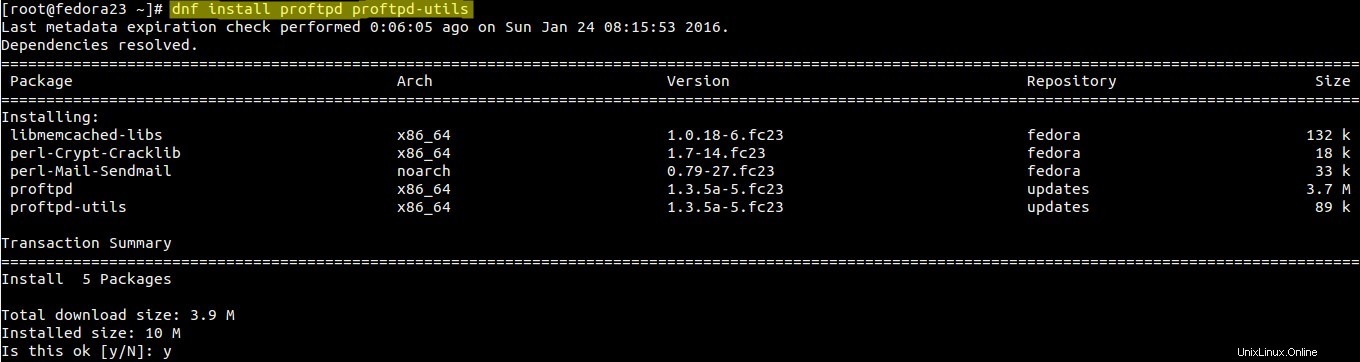
Langkah:2 Edit file konfigurasi ProFTPD.
Konfigurasikan ProFTPD dengan membuat perubahan yang diperlukan dalam file konfigurasi ‘/etc/proftpd.conf’
Atur parameter di bawah ini di file konfigurasi.
[[email protected] ~]# vi /etc/proftpd.confServerName "fedora23.linuxtechi.com"ServerIdent pada "FTP Server ready."ServerAdmin [email protected]DefaultServer onExtendedLog /var/log/proftpd/access.log TULIS, BACA defaultExtendedLog /var/log/proftpd/auth.log AUTH authDefaultRoot ~ !admAuthPAMConfig proftpdAuthOrder mod_auth_pam.c* mod_auth_unix.c
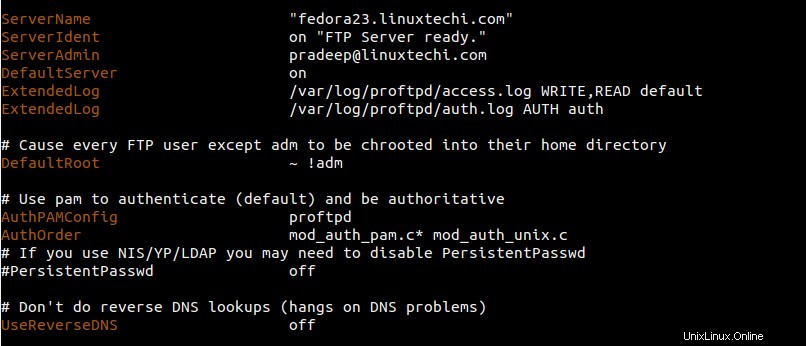
Ubah Alamat Email ServerName dan ServerAdmin sesuai pengaturan Anda.
Catatan : Semua pengguna akan chroot ke direktori home mereka berarti pengguna tidak dapat mengakses file di luar direktori home mereka.
Mulai dan Aktifkan layanan ProFTPD.
[[email protected] ~]# systemctl start proftpd[[email protected] ~]# systemctl enable proftpdMembuat symlink dari /etc/systemd/system/multi-user.target.wants/proftpd.service ke /usr/lib /systemd/system/proftpd.service.[[email protected] ~]#
Sekarang Buat Grup dan Pengguna untuk ProFTPD dan atur izin yang diperlukan di direktori beranda pengguna.
[[email protected] ~]# groupadd proftp_grp[[email protected] ~]# mkdir /opt/ftp_dir[[email protected] ~]# useradd -G proftp_grp -s /sbin/nologin -d /opt/ftp_dir pradeep[[email protected] ~]#[[email protected] ~]# chmod 1775 /opt/ftp_dir[[email protected] ~]# chgrp proftp_grp /opt/ftp_dir[[email protected] ~]# ls -ld /opt /ftp_dir/drwxrwxr-t. 2 root proftp_grp 4096 24 Jan 09:55 /opt/ftp_dir/[[email protected] ~]#
Sekarang tetapkan kata sandi untuk pengguna.
[[email protected] ~]# passwd pradeep
Catatan: Dalam kasus saya, saya telah membuat pengguna 'pradeep' yang direktori home-nya adalah "/opt/ftp_dir/" dan grup sekundernya adalah "proftp_grp". Sekarang menggunakan ftp client pradeep dapat mengunduh dan mengunggah file dari direktori home mereka.
Langkah:3 Setel Aturan SELinux &Firewall.
Jika SELinux diaktifkan, atur aturan selinux berikut untuk FTP.
[[email protected] ~]# setsebool -P ftp_home_dir=1[[email protected] ~]# setsebool -P allow_ftpd_full_access=1
Buka port FTP di Firewall Sistem Operasi (OS)
[[email protected] ~]# firewall-cmd --permanent --add-port=21/tcpsuccess[[email protected] ~]# firewall-cmd --reloadsuccess[[email protected] ~]#Langkah:4 Aktifkan Enkripsi antara Server ProFTPD dan Klien FTP
Koneksi antara server ProFTPD dan kliennya dianggap kurang aman, sehingga untuk membuat komunikasi yang aman antara Server dan kliennya kita dapat menggunakan sertifikat SSL.
Untuk menghasilkan sertifikat SSL, kami akan menggunakan openssl perintah , gunakan perintah di bawah ini untuk menginstal openssl jika tidak diinstal.
[[email protected] ~]# dnf install opensslSekarang Buat sertifikat SSL
[[email protected] ~]# openssl req -x509 -nodes -newkey rsa:2048 -keyout /etc/pki/tls/certs/ftpserver.pem -out /etc/pki/tls/certs/ftpserver.pemIni akan meminta Anda untuk memasukkan informasi yang terkait dengan sertifikat dan akan membuat kunci pribadi '/etc/pki/tls/certs/ftpserver.pem'
Menyetel izin pada Kunci Pribadi :
[[email protected] ~]# chmod 600 /etc/pki/tls/certs/ftpserver.pem[[email protected] ~]#Tambahkan baris berikut di ‘/etc/proftpd.conf ‘
[[email protected] ~]# vi /etc/proftpd.confTLSEngine onTLSDiperlukan onTLSProtocol SSLv23TLSLog /var/log/proftpd/tls.logTLSRSACertificateFile /etc/pki/tls/certs/ftpserver.pemTLSRSACertificateKeyFile /etc/pki/tls certs/ftpserver.pem
Mulai ulang layanan ProFTPD.
[[email protected] ~]# systemctl restart proftpd[[email protected] ~]#Buka port di firewall OS untuk TLS.
[[email protected] ~]# firewall-cmd --add-port=1024-65534/tcpsuccess[[email protected] ~]# firewall-cmd --add-port=1024-65534/tcp --permanentsuccess [[email protected] ~]# firewall-cmd --reloadsuccessLangkah:5 Hubungkan ke server ProFTPD menggunakan Filezilla.
Klik Hubungkan…
Klik 'OK' untuk mempercayai Sertifikat.
Karena kami berhasil masuk, sekarang Anda dapat mengunduh &mengunggah file ke direktori beranda Anda.
Semoga Anda menyukai langkah-langkah instalasi dan Konfigurasi
Langkah Instalasi Fedora 23 Workstation dengan Tangkapan Layar Instal Apache, MariaDB dan php di Fedora 23 WorkstationFedora